EXCEL – GRAFICI COMPLESSI: Cambiare la scala di un gruppo di grafici con un click
Quando creiamo un #grafico in Excel la scala dell’asse verticale si adatta ai dati rappresentati nel grafico.
In questo caso abbiamo quattro grafici che vogliamo rappresentare con la stessa #scala, ma che questa si adatti in automatico sulla base dei valori dei quattro grafici…
Purtroppo nelle impostazioni dell’asse non è possibile collegare il valore minimo e quello massimo ad una cella e quindi dovremo lavorarci un po’.
Alla fine ho scelto di inserire dei pulsanti di selezione che ti permettono di scegliere se i quattro grafici devono avere una scala indipendente o una scala condivisa.

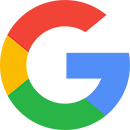 Sign in with Google
Sign in with Google





